
이 소프트웨어는 드라이버를 계속 실행하여 일반적인 컴퓨터 오류 및 하드웨어 오류로부터 안전하게 보호합니다. 간단한 3 단계로 모든 드라이버를 확인하세요.
- DriverFix 다운로드 (확인 된 다운로드 파일).
- 딸깍 하는 소리 스캔 시작 문제가있는 모든 드라이버를 찾습니다.
- 딸깍 하는 소리 드라이버 업데이트 새 버전을 얻고 시스템 오작동을 방지합니다.
- DriverFix가 다운로드되었습니다. 0 이번 달 독자.
.넷 프레임 워크 여러 Microsoft Windows 운영 체제에서 사용할 수있는 소프트웨어 기술입니다. 특별하고 유용한 점은 일반적인 프로그래밍 문제에 대한 사전 코딩 된 솔루션이 포함되어 있다는 것입니다. 요즘 C # 또는 VB.NET과 같은 프로그래밍 언어의 인기가 높아지면서 사용자는 자신의 컴퓨터에 .넷 프레임 워크, 해당 언어로 작성된 특정 프로그램이 작동하도록 명령합니다.
Windows 10으로 업그레이드 한 사용자를 위해 윈도우 8, 당신은 .NET Framework 버전 4.7 운영 체제에 미리 포장되어 있으므로 설치에 대해 걱정할 필요가 없습니다. 그러나 더 낮은 버전의 Framework, 특히 버전이 필요한 응용 프로그램을 발견하면 4.7 Windows 8, Windows 10에 설치하려면 몇 단계를 거쳐야합니다. 기계. 이를 위해 사용자는 두 가지 옵션 중에서 선택해야합니다.
요청에 따라 .NET Framework 버전 4.7 수동 설치

Windows 8, Windows 10에서 프로그램이 작동하는 데 .NET Framework가 필요하고 시스템 내에서 찾을 수없는 경우 "다음을 수행해야합니다."라는 팝업이 표시됩니다.기능 설치”– 물론 .NET Framework 4.7을 나타냅니다. 옵션을 클릭하면 다운 그레이드 된 버전이 설치를 시작합니다.
제어판에서 .NET Framework 4.7 켜기
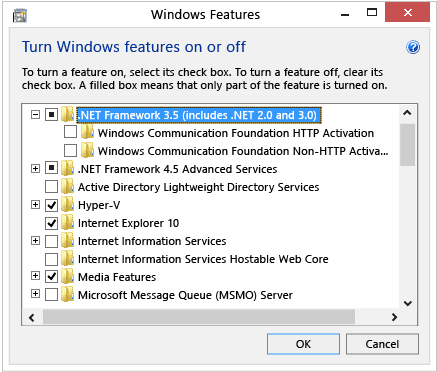
다음으로 이동하여 동일한 결과를 얻을 수 있습니다. 제어판 및 선택 프로그램 및 특징. 거기에서 Windows 기능 켜기 및 끄기를 찾을 수 있습니다. 그것을 클릭하고 확인해야 할 .NET Framework 4.7 상자를 찾아야합니다. 좋은 소식은 Windows 8의 4.7 버전, Windows 10에는 .NET 2.0 및 3.0도 포함되어 있으므로 더 이상 확인란을 선택하는 것에 대해 걱정할 필요가 없습니다.
어쨌든 두 가지 방법 모두 사용자는 인터넷에 연결되어 있어야합니다. 그래도 .NET 4.7을 얻지 못하더라도 불가능하지는 않지만이를 적용하려면 상당히 괴짜 여야합니다.
- 관련: Windows 10 Redstone 5는 새로운 Net Adapter Framework를 제공합니다.
인터넷이 없지만 .NET 4.7이 필요한 경우 어떻게합니까?
인터넷에 연결할 수없는 경우 사용자는 다음 단계에 따라 정품 인증을 받아야합니다. .NET 4.7 Windows 10, Windows 8 :
- 폴더를 만듭니다. 이름을 net47
- Windows 8, Windows 10 ISO 파일 사본 마운트
- ISO 폴더에서 다음을 복사합니다. "sourcessxs를 net47 폴더로.
- 모든 것이 복사 된 후 DISM (배포 이미지 서비스 및 관리 기술 참조)을 사용하여 명령 프롬프트에 다음을 입력하여 .NET Framework 4.7을 켭니다.
DISM.exe / online / enable-feature / featurename: NetFX3 / All / Source: c: net47 / LimitAccess
노트 : 이 명령을 성공적으로 실행하려면 관리자 권한으로 명령 프롬프트를 열어야합니다.
이 방법을 사용하면 Windows 10, Windows 8에 문제없이 Microsoft의 .Net Framework 4.7을 설치할 수 있습니다. 또한 추가 작업을 원할 경우 Microsoft 다운로드 센터에서 다운로드 할 수 있습니다.
Microsoft의 다운로드 센터에서 .Net Framework 4.7을 다운로드합니다.
이전 .NET Framework 버전 다운로드
이전 .NET Framework 버전을 다운로드하려는 경우에도 해결해드립니다. 아래 나열된 링크를 따라 이전 .NET Framework 버전을 다운로드하고 설치하십시오.
- .NET Framework 4.7.2
- .NET Framework 4.7.1
- .NET Framework 4.7
- .NET Framework 4.6.2
- .NET Framework .4.6.1
- .NET Framework 4.6
- .NET Framework 4.5.2
- .NET Framework 3.5 SP1
확인해야 할 관련 이야기 :
- 수정: .NET Framework 3.5가 Windows 10에서 누락 됨
- 수정: Windows 드라이버 프레임 워크가 CPU를 너무 많이 사용함
- Microsoft는 매달 .NET Framework 업데이트를 릴리스합니다.


